Apakah ralat 501 yang tidak dilaksanakan (dan bagaimana untuk memperbaikinya)

- 3485
- 1059
- Clarence Powlowski
Ralat "501 tidak dilaksanakan" berlaku apabila laman web yang anda lawati tidak mempunyai fungsi untuk mendapatkan atau menunjukkan maklumat yang diminta oleh pelayar web anda. Ralat 501 adalah salah satu daripada beberapa kod status HTTP yang mungkin dipaparkan oleh penyemak imbas anda.
Penyemak imbas anda akan memaparkan respons ralat pelayan (atau kod status HTTP) dengan nombor dari 500-599. Kod ralat ini mempunyai cara yang berbeza dan penyelesaian yang berbeza. Artikel ini akan menunjukkan kepada anda cara membetulkan ralat "501 tidak dilaksanakan" pada beberapa peranti dan sistem operasi.
Isi kandungan
Kesalahan "501 tidak dilaksanakan" kadang -kadang sementara, mungkin disebabkan oleh beban pelayan atau lonjakan lalu lintas. Sekiranya pentadbir laman web membetulkan masalah dengan cepat, muat semula laman web dapat menyelesaikan ralat. Tekan F5 atau Ctrl + R (Perintah + R di Mac) di papan kekunci anda untuk menyegarkan laman web yang terjejas. Lakukan itu seberapa banyak yang anda boleh. Teruskan ke penyelesaian penyelesaian masalah seterusnya jika ralat berterusan selepas menyegarkan halaman beberapa kali.
2. Semak status pelayan laman web
Alat pemantauan tapak (seperti DownDetector atau IsitDownRightNow) menyediakan laporan masa nyata mengenai gangguan pelayan untuk laman web dan perkhidmatan dalam talian. Lakukan periksa status pelayan di laman web yang memaparkan "ralat 501" menggunakan alat yang disebutkan di atas.
Sekiranya alat melaporkan downtime atau gangguan pelayan, anda perlu menunggu laman web untuk kembali dalam talian. Hubungi pentadbir laman web jika ralat berterusan selepas beberapa jam atau hari.
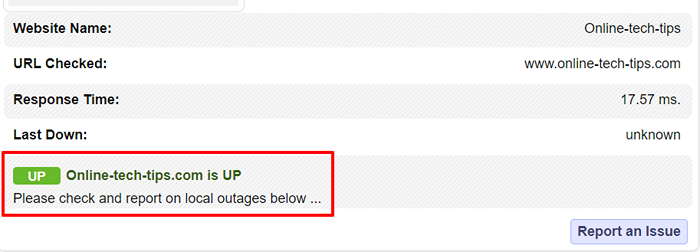
3. Cuba penyemak imbas yang berbeza
Mengunjungi laman web dalam penyemak imbas yang berbeza dapat membantu menentukan apakah masalahnya berpunca dari penyemak imbas, peranti, atau pelayan laman web anda.
Sekiranya penyemak imbas web lain memuatkan laman web dengan betul, yang mengetepikan kemungkinan ralat pelayan. Dalam hal ini, membersihkan cache penyemak imbas anda mungkin menyelesaikan masalah.
4. Kosongkan cache penyemak imbas anda
Data web cache sepatutnya membantu laman web penyemak imbas anda lebih cepat. Walau bagaimanapun, penyemak imbas anda mungkin menghadapi masalah memuatkan laman web jika data cache menjadi korup atau ketinggalan zaman.
Sekiranya kod tindak balas ralat 501 khusus untuk penyemak imbas tertentu, jelaskan cache penyemak imbas dan tambah nilai laman web. Ikuti langkah -langkah di bawah untuk membersihkan data web cache di Chrome, Firefox, Safari, dan Microsoft Edge.
Cache Cache Clear di Google Chrome
- Buka krom, tampal Chrome: // Tetapan/ClearBrowserData di bar alamat, dan tekan Masukkan/Kembali.
- Pergi ke tab "Lanjutan", tetapkan "julat masa" ke Setiap masa, periksa Gambar dan fail cache, dan pilih Data jelas.
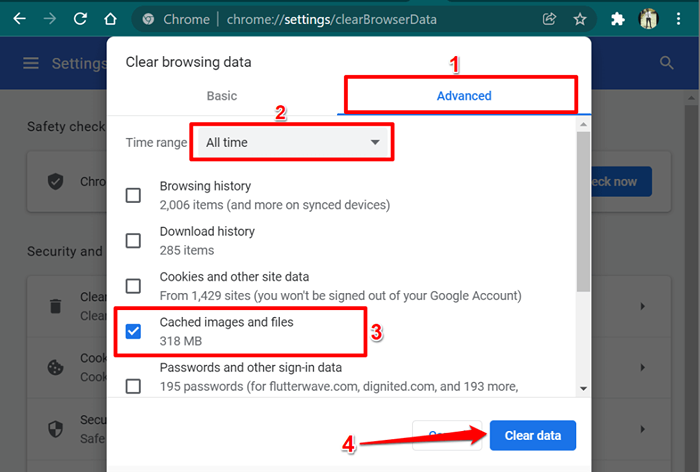
Cache penyemak imbas di Microsoft Edge
Buka tab penyemak imbas baru, tampal Edge: // Tetapan/ClearBrowserData di bar alamat, dan tekan Masukkan atau Kembali pada papan kekunci. Periksa Gambar dan fail cache dan pilih Jelas sekarang.
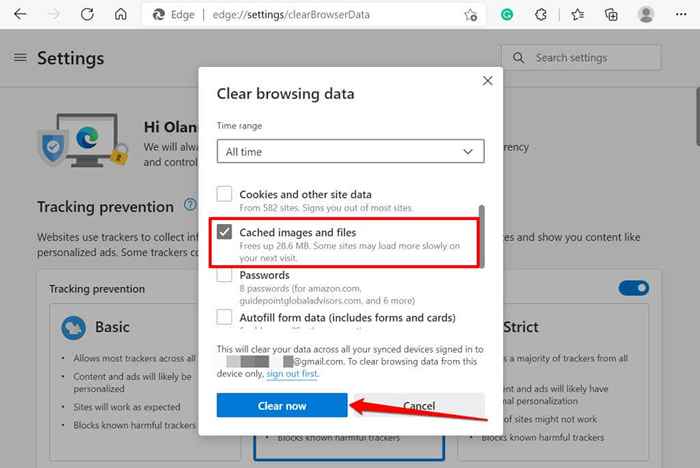
Cache Cache Clear di Mozilla Firefox
Buka tab penyemak imbas baru, tampal Mengenai: Keutamaan#Privasi di bar alamat, dan tekan Masukkan/Kembali pada papan kekunci. Pilih Data jelas Di bahagian "Cookies and Site Data", periksa kandungan web cache dan pilih Jelas.
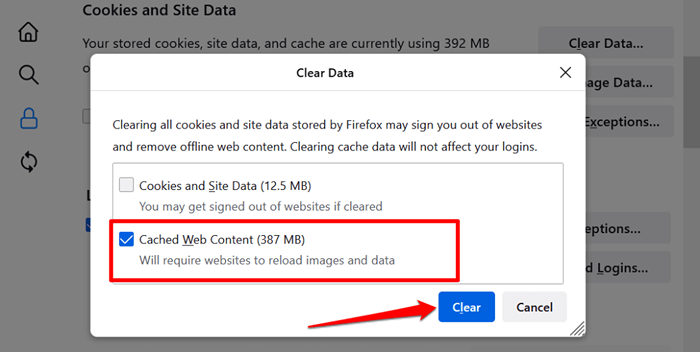
Cache penyemak imbas di safari
Buka Safari, pilih Safari di bar menu, dan pilih Keutamaan. Kepala ke Privasi tab, pilih Menguruskan data laman web, Pilih Keluarkan semua, dan pilih Keluarkan pada pengesahan.
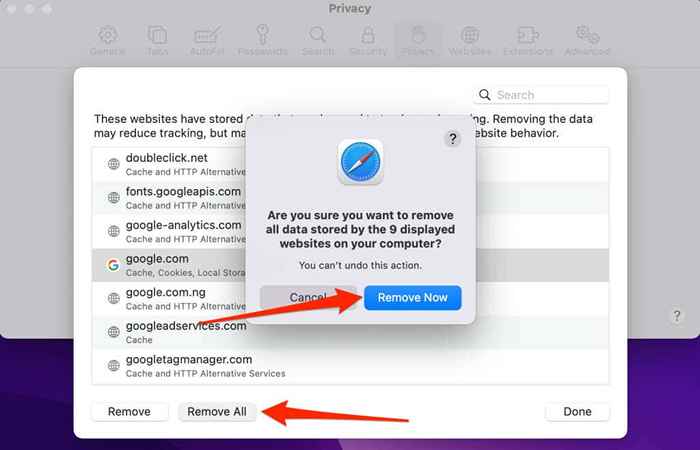
5. Lumpuhkan pelayan proksi
Tetapan proksi komputer anda mempengaruhi bagaimana penyemak imbas web anda memuatkan laman web tertentu. Sekiranya anda melayari web melalui pelayan proksi, nyahdayakannya (sementara) dan periksa sama ada itu menghentikan kod ralat 501.
Secara lalai, banyak pelayar web menggunakan tetapan proksi komputer anda. Oleh itu, melainkan jika anda menyediakan konfigurasi proksi manual/adat dalam penyemak imbas anda, melumpuhkan proksi di peringkat sistem harus melakukan silap mata.
Di tingkap, pergi ke Tetapan > Rangkaian & Internet > Proksi dan sebarang persediaan proksi manual atau automatik pada halaman.
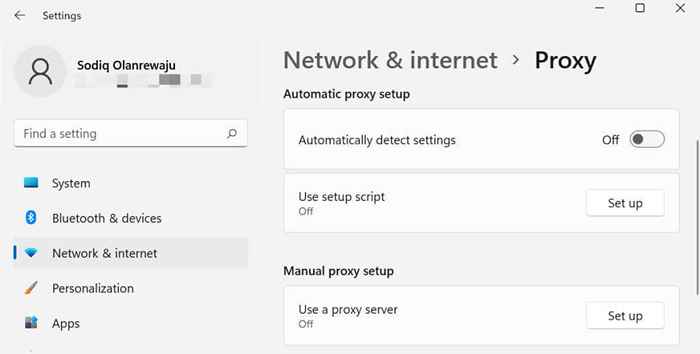
Untuk melumpuhkan tetapan proksi di macOS, pergi ke Keutamaan sistem > Rangkaian > Lanjutan > Proksi, dan nyahtandakan semua proksi atau protokol HTTP. Pilih okey Untuk menyimpan perubahan dan muat semula laman web di penyemak imbas anda.
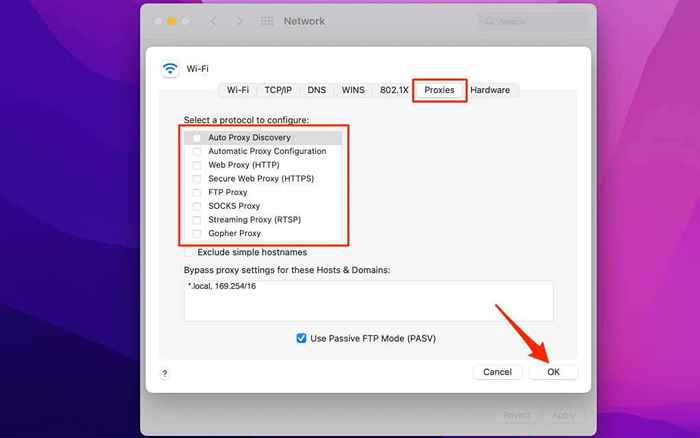
Di Chromebook, pergi ke Tetapan > Rangkaian > Wi-Fi atau Ethernet dan pilih rangkaian aktif. Selepas itu, luaskan Proksi menu drop-down, dan tetapkan "Jenis Sambungan" ke Sambungan internet langsung.
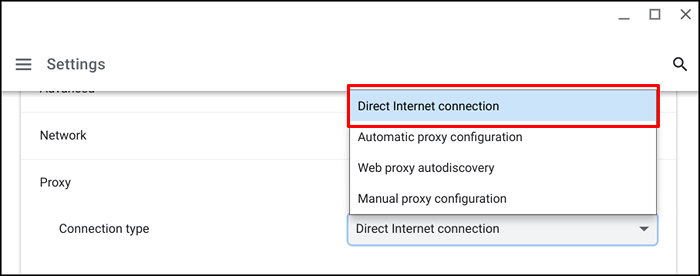
6. Melakukan imbasan virus
Jangkitan malware di komputer anda boleh menjejaskan pertukaran maklumat antara komputer dan pelayan laman web anda. Sebelum melakukan imbasan malware, cuba melawat laman web di komputer lain. Sekiranya peranti lain memuatkan laman web, ralat 501 pada komputer anda mungkin disebabkan oleh jangkitan malware.

Sekiranya anda menggunakan PC Windows, buka Windows Defender (atau Windows Security) dan jalankan imbasan penuh semua fail dan menjalankan program. Tinggalkan penyemak imbas anda semasa anda menjalankan imbasan perisian hasad. Anda juga boleh menggunakan aplikasi pihak ketiga untuk mendiagnosis ancaman keselamatan dan memperbaiki jangkitan malware di Windows.
Untuk pengguna bukan Windows, lihat beberapa pilihan antivirus untuk MAC, program antivirus percuma untuk Linux, dan penyelesaian antimalware untuk Chromebook.
Petua Penyelesaian Masalah untuk Pentadbir Laman Web
Perisian atau langganan pelayan yang telah tamat tempoh boleh mendarat pelawat laman web anda pada halaman ralat HTTP 501, seperti konfigurasi nginx yang salah dalam tetapan pelayan anda. Sekiranya anda memiliki atau menguruskan laman web yang memaparkan ralat 501, pastikan bil hosting anda dibayar. Di samping itu, pastikan aplikasi web anda terkini.
Kegagalan untuk membetulkan kesilapan ini dalam masa boleh memberi kesan negatif terhadap kedudukan SEO laman web anda. Hubungi penyedia hosting anda untuk mendapatkan bantuan jika anda tidak mempunyai pengetahuan teknikal mengenai masalah penyelesaian masalah yang berkaitan dengan pelayan di backend.
- « 10 Alternatif Percuma ke Sistem Operasi Windows
- Betulkan Ralat Pemandu Media Komputer Anda Hilang »

